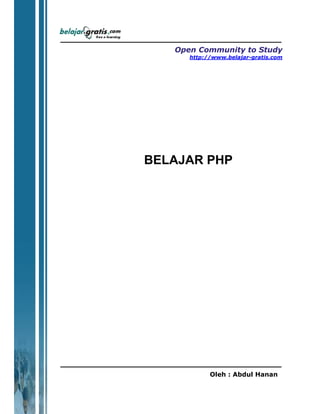
Belajar PHP Dasar
- 1. Open Community to Study http://www.belajar-gratis.com Oleh : Abdul Hanan BELAJAR PHP
- 2. PANDUAN IT belajar-gratis.com Belajar PHP Oleh : Abdul Hanan Semua hak cipta dari nama, logo, serta produk yang disebut dalam dokumen ini adalah milik masing-masing pemegang haknya, kecuali disebutkan lain. belajar-gratis.com Document License : copyright © 2004-2006 belajar-gratis.com Dokumen ini diperkenankan untuk digunakan, disalin dan diperbanyak sebagian atau keseluruhan dengan ketentuan-ketentuan sebagai berikut : • Dimaksudkan untuk kepentingan dan dimanfaatkan oleh umum dengan tujuan bukan komersil (nonprofit) • Hak cipta dari isi dokumen tetap milik penulis, bukan “public domain atau di luar lindungan hak cipta.” • Menyertakan pernyataan hak cipta dan seluruh persyaratan yang ada didokumen ini. • Tidak diperkenankan menambah, mengurangi atau menghapus lisensi dokumen ini. • Tidak diperkenankan untuk menambahkan restriksi baik secara teknis maupun legal sehingga Dokumentasi tidak dapat disalin dan diperbanyak secara bebas Diperkenankan untuk melakukan modifikasi atau perubahan kemudian menyebarkan kembali dengan persyaratan sebagai berikut : • Mempertahankan seluruh pernyataan hak cipta yang terdapat dalam Dokumen. • Setiap perubahan atau translasi dan turunannya terhadap dokumen ini harus memperoleh persetujuan tertulis dari penulis dan pihak belajar-gratis.com sebelum didistribusikan. • Membuat pernyataan hak cipta mengenai perubahan-perubahan yang telah dilakukan.
- 3. Belajar-gratis.com Belajar PHP (Abdul Hanan) Menjalan Aplikasi Web PHP dengan PHPTriad PHPTriad merupakan salah satu paket yang digunakan untuk menjalankan PHP. PHPTriad terdiri dari beberapa tool yang digunakan agar aplikasi program web yang dibuat dengan PHP bisa berjalan, PHPTriad terdiri dari : 1. Web Server Apache 2. Modul PHP 3. Database Server MySQL 4. PHPMyAdmin. Menginstal PHPTriad 1. Jalankan Installer PHPTriad. Pertama kalinya anda akan dihadapkan pada “License Agrement”, klik “I Agree”. Gambar 1 (Menginstal PHPTriad) 2. Setelah itu semua proses instalasi berjalan secara otomatis, tunggu sampai installer PHPTriad menyelesaikan proses instalasi.
- 4. Belajar-gratis.com Belajar PHP (Abdul Hanan) Gambar 2 (Menginstal PHPTriad) 3. Click Close jika proses instalasi berakhir. Menjalankan PHPTriad Setelah instalasi selesai, aplikasi web PHP belum bisa jalan jika apache dan database server MySQL masih belum dijalankan. Lakukan langkah dibawah ini : 1. Jalankan Apache dengan memilih menu “Start | All Programs | PHPTriad | Apache Console | Start Apache” di Windows XP, atau pilih “Start | Programs PHPTriad | Apache Console | Start Apache” untuk Windows 98/2000. Gambar 3 (Memulai PhpTriad)
- 5. Belajar-gratis.com Belajar PHP (Abdul Hanan) 2. Jalankan juga MySQL, pilih menu “Start | All Programs | PHPTriad | MySQL-D- NT” di Windows XP, atau pilih “Start | Programs | | PHPTriad | MySQL-D-NT” untuk Windows 2000, atau “Start | Programs | | PHPTriad | MySQL-D” untuk Windows 98. 3. Jalankan Browser (seperti Internet Explorer). Dan masukkan alamat URL http://localhost. Gambar 4 (Test di Internet Explorer) Menyimpan Web Page Untuk PHPTriad, semua file harus disimpan di “C:apachehtdocs” agar bisa diakses oleh bowser lewat web server. Misalkan file yang dibuat adalah “contoh.php” maka simpan file tersebut di “C:apachehtdocs”. Ketika mengakses lewat browser maka alamat URLnya adalah : http://localhost/contoh.php. Mencoba Script PHP Untuk percobaan awal, akan dibuat script yang memunculkan informasi PHP. Jalankan notepad dan ketik kode berikut : <?php phpinfo(); ?>
- 6. Belajar-gratis.com Belajar PHP (Abdul Hanan) Simpan file tersebut di “C:apachehtdocs” dengan nama test.php dan jalankan di browser dengan nama http://localhost/test.php. Gambar 5 (Test Script PHP)
- 7. Belajar-gratis.com Belajar PHP (Abdul Hanan) Web Editor Macromedia DreamWeaver Macromedia Dreamweaver adalah salah satu web editor yang paling banyak digunakan baik oleh web desainer maupun web programmer. Deamweaver sangat mudah digunakan uktuk web designer melakukan pekerjaannya mendesign halaman web. Begitu juga untuk para web programmer, macromedia dreamweaver mendukung berbagai macam jenis bahasa pemprograman web seperti ASP, ASP .NET, JSP, PHP, dan lain sebagainya. Dengan begitu baik para programmer maupun desainer sangat terbantu dengan kehadiran DreamWeaver sebagai web editor. Tampilan Dreamweaver Tampilan Dreamweaver sangat user friendly (bersahabat), mempunyai navigasi yang memudahkan siapapun menggunakannya. Berikut adalah tampilannya :
- 8. Belajar-gratis.com Belajar PHP (Abdul Hanan) Gambar 6 (Tampilan Dreamweaver) Membuat table Pada panduan pertama, akan diperlihatkan bagaimana membuat sebuah tabel dengan mudah dan cepat tanpa perlu mengetahui script-script html. Perhatikan langkah-langkah di bawah ini : 1. Buat dokumen baru dengan memilih menu “File | New ..”, pilih kategori “Basic Page” pada sebelah kanannya pilih “HTML” untuk membuat halaman HTML baru 2. Pada Toolbar, pastikan “Show Design View” yang terpilih dan pada title masukkan “Contoh Tabel” 3. Pilih menu “Modify | Page Properties”, perhatikan settingan dibawah ini :
- 9. Belajar-gratis.com Belajar PHP (Abdul Hanan) Gambar 7 (Page Properties) 4. Pilih (icon create table). Atur kotak Insert tabel menjadi sebagai berikut : Gambar 8 (Insert Table) Ikuti setting dibawah ini : Rows : 3 Columns : 3 Width : 50 Percent
- 10. Belajar-gratis.com Belajar PHP (Abdul Hanan) Border : 1 Cell Padding : 0 Cell Spacing : 0 Klik “OK” jika sudah selesai 5. Pada “Document Window” akan dimunculkan sebuah tabel dengan 3 baris dan tiga kolom : 6. Atur atribut-atribut tabel sesuai dengan kebutuhan, Klik yang ada pada bagian Bg Color dan pilih warna yang diinginkan misalkan putih : atau langsung masukkan nilai “#FFFFFF” Dan atur juga “Brdr Color” isikan dengan warna hitam, atau masukkan nilai “#000000”.
- 11. Belajar-gratis.com Belajar PHP (Abdul Hanan) Membuat Navigasi Pada panduan selanjutnya kita akan membuat sebuah navigasi sederhana yang merupakan hasil pengembangan dari pembuatan tabel. Ikuti langkah-langkah dibawah ini. 1. Pilih menu “File | New”. Pada kotak “New Document” pilih “Dynamic Page” dan pilih “PHP” pada pilihan sebelah kanannya. Gambar 9 (New Document) 2. Atur “Page Properties”-nya, pilih menu “Modify | Page Properties”. Pastikan isinya seperti gambar dibawah ini :
- 12. Belajar-gratis.com Belajar PHP (Abdul Hanan) Gambar 10 (Page Properties) 3. Langkah berikutnya adalah membuat tabel baru, klik short cut , atur seperti gambar dibawah ini : Gambar 11 (Insert Table) 4. Atur Atributnya pada bagian page properties, rubah align ke “center”, dan atur bg color-nya dengan warna “#FFFFFF”. 5. Arahkan Kursor ke dalam table dan klik untuk membuat tabel baru di dalam tabel yang sudah dibuat. Atur box “Insert Table” menjadi :
- 13. Belajar-gratis.com Belajar PHP (Abdul Hanan) Gambar 12 (Insert Table) 6. Sekarang masukkan gambar sebagai heading page. Arahkan Kursor pada kolom pertama, dan klik , pilih gambar yang telah tersedia dikomputer, misalkan “heading.jpg”, klik “OK” Gambar 13 (Insert Image) 7. Arahkan pointer pada baris ke tiga dan atur beberapa setting berikut : Horz : “Center” Bg Color : “#0066CC” Atur . 8. Masukkan kata-kata seperti di bawah ini :
- 14. Belajar-gratis.com Belajar PHP (Abdul Hanan) Gambar 14 (Tampilan Navigasi) 9. Untuk Sementara waktu biarkan web page yang dibuat seperti itu, bagian tengah akan di isi guest book nantinya. Simpan menjadi file guest.php pada folder “C:apachehtdocs”
- 15. Belajar-gratis.com Belajar PHP (Abdul Hanan) Dasar-Dasar HTML Pengertian HTML HTML merupakan singkatan dari Hypertext Markup Language yaitu suatu bahasa yang digunakan untuk membuat halaman web. Ciri utama yang menandakan bahasa HTML adalah tag dan elemen. Elemen Dalam HTML, elemen dikategorikan menjadi dua yaitu : - HEAD : yang berfungsi memberikan informasi tentang suatu dokumen HTML, seperti judul web page, descripsi situs, keyword dan lain sebagainya. - BODY : elemen yang digunakan untuk menentukan isi yang akan ditampilkan oleh browser seperti paragrap, list, tabel, dan lain sebagainya Tag Dalam HTML tag dinyatakan dengan tanda "<" dan diakhiri dengan ">". Sebagian besar kode HTML terdapat diantara tag kontainer, artinya selalu ada tag pembuka misalkan <namatag> dan ada tag penutup misalkan </namatag>. Tetapi ada sebagian tag HTML yang tidak menggunakan tag penutup misalkan tag <br>. Contoh tag kontainer : <table boder=”1”> <tr> <td>Contoh tag kontainer</td> </tr> </table> Contoh tag tanpa penutup <image src="gambarku.gif"> <br>
- 16. Belajar-gratis.com Belajar PHP (Abdul Hanan) Ada tiga tag utama dalam HTML yaitu : 1. tag <HTML> : berfungsi menyatakan dokumen HTML 2. tag <HEAD> : berfungsi memberikan informasi tentang dokumen HTML 3. tag <BODY> : berfungsi memberikan informasi data yang akan ditampilkan secara umum penulisan HTML adalah sebagai berikut : <HTML> <HEAD> ..... ..... .... </HEAD> <BODY> ...... ...... ...... </BODY> </HTML> Atribut Setiap tag terkadang mempunyai atribut tersendiri yang menentukan informasi atau bentuk tampilan dari tag yang digunakan sebagai contoh tag <image> mempunyai atribut "src" sebagai informasi file image yang ingin ditampilkan. Contoh : <image src="gambarku.gif"> src adalah atibut dari tag <image>, sedang “gambarku.gif” adalah nilai dari atribut src. Tag-tag HTML yang sering digunakan Pada elemen HEAD TITLE Digunakan untuk menentukan judul halaman web Contoh :
- 17. Belajar-gratis.com Belajar PHP (Abdul Hanan) <TITLE>My Web Site</TITLE> Tulisan diantara tag <title> di atas akan dimunculkan di title bar “My Web Site” Gambar 15 (Penggunaan Tag <title>) META Tag meta berfungsi sebagai bagian yang digunakan dalam pencarian, misalkan search engine, seperti yahoo, atau google. Kata-kata yang pertama kali dicari oleh search engine adalah kata-kata yang terdapat di tag <meta>. Dalam tag meta terbagi menjadi beberapa elemen, misalkan untuk keyword, deskripsi web dan lain sebagainya. Contoh : memberikan informasi tentang keyword situs : <meta name="keyword" content="situs pribadi, situs indah"> memberikan informasi tentang penjelasan situs : <meta name="description" content="Situs pribadi ku, memberikan segudang informasi bermanfaat"> Pada Elemen BODY: Heading Membuat heading menggunakan tag <h1></h1>, <h2></h2>, <h3></h3>, dan seterusnya. contoh : <h1>Heading 1</h1>
- 18. Belajar-gratis.com Belajar PHP (Abdul Hanan) <h2>Heading 2</h2> <h3>Heading 3</h3> <h4>Heading 4</h4> <h5>Heading 5</h5> <h6>Heading 6</h6> Gambar 16 (Penggunaan Heading) Paragraf membuat paragraf menggunakan tag <p></p> contoh : <p> HTML merupakan kepanjangan dari Hipertext MarkUp Language yaitu suatu bahasa yang digunakan untuk membuat Web Page. HTML terdiri dari elemen dan tag. </p>
- 19. Belajar-gratis.com Belajar PHP (Abdul Hanan) Pindah Baris Untuk pindah baris menggunakan ke baris berikutnya menggunakan tag <br> contoh : <p> Nama : Abdul Hanan <br> Alamat : Bekasi <br> e-mail : n_hnn@hotmail.com<br> </p> Blockqoute Tag <BLOCKQOUTE> digunakan untuk menulis kutipan teks. Di browser akan menampilkan tulisan yang menjorok ke dalam. Contoh : <h3>Sepintas HTML</h3> <blockqoute> HTML merupakan kepanjangan dari Hipertext MarkUp Language yaitu suatu bahasa yang digunakan untuk membuat Web Page. HTML terdiri dari elemen dan tag. </blockqoute> Center Tag <center> digunakan untuk menengahkan tulisan di dalam halaman contoh : <center>Teks di tengah</center> Membuat List Ordered List <ol> : membuat daftar item dengan tiap item dengan menggunakan angka Unordered List <ul> : membuat daftar item dengan menggunakan tanda bullet. Contoh : <p>Jenis-Jenis Olahraga</p>
- 20. Belajar-gratis.com Belajar PHP (Abdul Hanan) <ol> <li> Basket </li> <li> Sepak Bola </li> <li> Bulu Tangkis </li> <li> Volly </li> </ol> <p>Menu Hari ini</p> <ul> <li> Nasi Putih </li> <li> Tahu </li> <li> Tempe </li> <li> Ayam Bakar </li> </ul> Hypertext Link Hypertext Link, yaitu informasi yang satu dengan yang lainnya dapat berhubungan dalam jaringan. Karena kemajuan teknologi hypertext link bukan lagi hanya menggunakan teks biasa, melainkan sudah bisa dalam bentuk multimedia sehingga disebut Link. Untuk membuat Link menggunakan tag <a> ... </a>. Tag ini menggunakan atribut HREF yang digunakan untuk menghubungkan dokumen lain, bentuk penulisannya sebagai berikut : <a href=”http://www.belajar-gratis.com”>Situs Belajar-Gratis.com</a> <a href=”dok.htm”> Dokumen Lain </a>
- 21. Belajar-gratis.com Belajar PHP (Abdul Hanan) Gambar 17 (Penggunaan Hyperlink) Praktek Untuk bahan praktek ketik kode-kode HTML berikut : <html> <head> <title>My Web Site</title> <meta name="keywords" content="situs pribadi, situs keren"> <meta name="description" content="Situs Pribadi yang menampilkan semua informasi yang dibutuhkan"> </head> <body> <center><h1>My Web Site</h1></center> <br> <p>Selasmat datang di situs pribadi ini, beragam informasi yang akan anda dapatkan diantaranya : <ul> <li>Informasi Tentang data diri</li> <li>Informasi Tentang keluarga</li> <li>Dan Informasi lainnya</li> </ul> </p> <p>Silahkan anda lihat link-link informasi yang berharga dibawah ini : </p> <p><strong>Belajar Gratis </strong> : <a href="http://www.belajar- gratis.com">http://www.belajar-gratis.com</a> memberikan informasi pelajaran sekolah dan TI, khusus untuk pelajar<br>
- 22. Belajar-gratis.com Belajar PHP (Abdul Hanan) <strong>Ilmu Komputer</strong> : <a href="http://www.ilmu- komputer.com">http://www.ilmu-komputer.com</a> memberikan informasi tentang ilmu komputer<br> <strong>ICT Centre Jakarta</strong> : <a href="http://www.ictcentre.net">http://www.ictcentre.net</a> Center of ICT Studies Of Jakarta </p> </body> </html> Simpam file tersebut dengan nama “praktek-1.htm” pada folder “C:apachehtdocs”. Jalankan browser dan ketikkan alamat URL-nya : http://localhost/praktek-1.htm. Gambar 18 (Test Parktek)
- 23. Belajar-gratis.com Belajar PHP (Abdul Hanan) Database Dengan MySQL Menggunakan MySQL Control Center Pada praktek kali ini akan dibuat sebuah database dengan table didalamnya sebagai berikut : No. Nama Alamat TTL 1 Akhmad Sudanto Jakarta Jakarta, 24 Maret 1980 2 Andi Bekasi Bekasi, 15 Januari 1984 3 Budianto Bogor Bandung, 16 April 1979 4 Nanda Jakarta Tanggerang, 30 Juni 1986 5 Oca Bandung Bandung, 4 Agustus 1984 6 Rahman Bekasi Bekasi, 6 September 1987 Untuk mempermudah manipulasi database server MySQL gunakan tool MySQL Control Center agar pekerjaan administrasi database menjadi mudah. Install MySQL Control Center dan jalankan program terebut. Untuk pertama kali lakukan setting “Register Server”.
- 24. Belajar-gratis.com Belajar PHP (Abdul Hanan) Gambar 19 (Register Server) Masukkan informasi-informasi berikut : Name : memberikan nama untuk register server, isikan “myConnection” Host Name : memberikan informasi host database MySQL, isikan “localhost” User Name : memberikan informasi user yang mengakses database, isikan “root” Password : memberikan informasi password dari user yang dipakai, biarkan kosong jika user tidak memiliki password, atau berikan password-nya jika user memiliki password. Klik “add “. Pada Console Manager klik , jika koneksi berhasil maka tampilannya sebagai berikut
- 25. Belajar-gratis.com Belajar PHP (Abdul Hanan) Manipulasi Database Dengan Perintah SQL MySQL Control Center memberikan Fasilitas Query yang dikhususkan untuk memanipulasi database menggunakan perintah SQL. Pada toolbar klik (Query), sampai muncul Query Window. Gambar 20 (Jendela Query) 1. Membuat database Langkah pertama yang dilakukan dalam memanipulasi data dari database adalah membuat database itu sendiri. Misalkan database yang dibuat adalah “phptraining”, ketikkan perintah dibawah ini : create database phptraining; Klik (execute) pada toolbar. 2. Menggunakan Database yang telah dibuat Setelah database dibuat, selanjutnya mengaktifkan database tersebut, ketik perintah dibawah ini :
- 26. Belajar-gratis.com Belajar PHP (Abdul Hanan) use phptraining; Klik (execute) pada toolbar. 3. Membuat Tabel Langkah selanjutnya adalah membuat tabel, pada kasus kali ini tabel yang akan dibuat bernama “datadiri”, ketikkan perintah dibawah ini : CREATE TABLE datadiri ( no int(5) unsigned auto_increment, nama varchar(50), alamat varchar(50), ttl varchar(35), PRIMARY KEY (no) ) TYPE=MyISAM; Klik (execute) pada toolbar. 4. Memasukkan Data Jika tabel di atas berhasil dibuat, selanjutnya adalah memasukkan data pada tabel tersebut. Ketikkan perintah-perintah dibawah ini : INSERT INTO datadiri (nama, alamat, ttl) VALUES ('Akhmad Sudanto', 'Jakarta', 'Jakarta, 24 Maret 1980'); INSERT INTO datadiri (nama, alamat, ttl) VALUES ('Andi', 'Bekasi', 'Bekasi, 15 Januari 1984'); INSERT INTO datadiri (nama, alamat, ttl) VALUES ('Budianto', 'Bogor', 'Bandung, 16 April 1979'); INSERT INTO datadiri (nama, alamat, ttl) VALUES ('Nanda', 'Jakarta', 'Tanggerang, 30 Juni 1986'); INSERT INTO datadiri (nama, alamat, ttl) VALUES ('Oca', 'Bandung', 'Bandung, 4 Agustus 1984'); INSERT INTO datadiri (nama, alamat, ttl) VALUES ('Rahman', 'Bekasi', 'Bekasi, 6 September 1987'); Klik (execute) pada toolbar. 5. Memanipulasi Data
- 27. Belajar-gratis.com Belajar PHP (Abdul Hanan) Sekarang database beserta tabel yang dibuat bisa dimanipulasi dengan menggunakan perintah SQL. Mengambil data dari tabel : SELECT * FROM datadiri; Gambar 21 (Mengambil Data) SELECT no, nama, ttl FROM datadiri; Gambar 22 (Mengambil Data) UPDATE datadiri SET nama='Akhmad Subagya' WHERE no=1; SELECT * FROM datadiri; DELETE FROM datadiri WHERE no=1; SELECT * FROM datadiri; Manipulasi Database dengan Console Manager Selain menggunakan perintah SQL, dengan MySQL Control Center Anda bisa memanipulasi database MySQL tanpa menggunakan perintah SQL, melainkan langsung interaksi dalam bentuk grafik. Untuk bahan perbandingan, database yang digunakan masih sama yaitu “phptraining”, agar tidak terjadi kesalahan sebaiknya
- 28. Belajar-gratis.com Belajar PHP (Abdul Hanan) hapus database tersebut yang sebelumnya telah dibuat dengan perintah SQL. Ketikkan perintah : DROP DATABASE phptraining; Close Query Window untuk masuk ke Console Manager. 1. Membuat Database Klik (New Database) pada tool bar atau pilih menu “Action | New Database”. Selanjutnya masukkan nama database yang ingin dibuat Gambar 23 (Membuat Database) Klik OK 2. Menggunakan Database Klik tree “databases” dan pilih “phptraining”. Untuk mengaktifkan database “phptraining” bisa klik dua kali pada mouse atau klik .
- 29. Belajar-gratis.com Belajar PHP (Abdul Hanan) Gambar 24 (Menggunakan Database) 3. Membuat Table Setelah database aktif, pilih tree “tables”, lalu klik (new table). Program akan memunculkan Window Creating Table. Masukkan Informasi kolom atau field yang ingin dibuat. Field pertama adalah no, masukkan “no” pada field pertama, pada data type pilih “int” . Setelah itu klik pada field “no” untuk memberikan primary key pada field “no”. Dan atur propertiesnya seperti gambar dibawah ini Untuk field lainnya masukkan seperti dibawah ini :
- 30. Belajar-gratis.com Belajar PHP (Abdul Hanan) Nama field : nama, type : varchar, length : 50 Nama field : alamat, type : varchar, length : 50 Nama Field : ttl, type :varchar length: 35 Klik (save) untuk menyimpan tabel. Program akan menanyakan nama tabel yang dibuat, masukkan “datadiri” 4. Memasukkan dan Manipulasi Data Anda dapat langsung mamasukkan data pada tabel yang dibuat sekaligus memanipulasinya. Pilih tabel “datadiri”, lalu pilih “Action | Open table | Return All rows” atau klik dan pilih “Return All rows”. Memasukkan data Untuk memasukkan data klik menu “Query | Insert Record” Masukkan data-data lainnya sesuai dengan kebutuhan Anda dengan cara yang sama. Selain itu Anda bisa langsung mengupdate langsung data yang telah dimasukkan, tanpa perlu perintah SQL. Klik ganda pada sel yang ingin Anda ganti. Menghapus data Untuk menghapus data pada baris (record) tabel, pilih baris yang ingin dihapus, lalu pilih menu “Query | Delete Record”. Program akan mengkonfirmasi apakah yakin ingin menghapus record yang dipilih.
- 31. Belajar-gratis.com Belajar PHP (Abdul Hanan) Membuat Aplikasi Web Sederhana (Guest Book) Pada panduan kali ini akan dibuat sebuah aplikasi web sederhana yaitu guest book atau buku tamu yang melibatkan Bahasa PHP dan database. Pada praktek kali ini menggunakan tiga pembahasan, yaitu masalah pendesainan, pembuatan database, dan penulisan script PHP agar aplikasi web menjadi interakif. Desain Tampilan Web Langkah pertama adalah melakukan pendesainan web page. Ikuti langkah dibawah ini : 1. Masih pada file yang telah dibuat yaitu “guest.php”. Buka file tersebut untuk diedit. klik menu “File | Open” dan cari dimana file tersebut diletakkan. 2. Jika sudah terbuka arahkan kursor ke baris ke dua untuk diisikan form guest book dan isi dari database guest book. 3. Klik tab “Form” pada panel “insert” lalu klik (form) 4. Atur Properties form, masukkan Form Name-nya “guest book”, action : "masukdata.php” methode : “post”. 5. Buat tabel lagi sebanyak 9 baris dan 2 kolom. Pastikan tab “common” terpilih dan klik . Pada box “Insert Table” atur data-datanya sebagai berikut :
- 32. Belajar-gratis.com Belajar PHP (Abdul Hanan) Gambar 25 (Insert Table) 6. Pada panel “Properties” atur Align menjadi “center”. Atur pula antara kolom kiri dan kanan sekitar 25% dan 75%. Caranya klik tahan pada tengah-tengah kolom dan seret ke kiri. Gambar 26 (Membuat Table) 7. Masukkan data-data seperti di bawah ini :
- 33. Belajar-gratis.com Belajar PHP (Abdul Hanan) Gambar 27 (Membuat Tabel) 8. Selanjutnya masukkan Input Box ke web page. Pilih tab “Form”, arahkan kursor ke sel di sebelah kanan Nama. Klik , selanjutnya atur propertiesnya : TextField : “nama” Char Width : 25 Max Char = 75 9. Buat Input Box yang sama untuk kota, alamat, e-mail, dan URL. Atur atributnya seperti dibawah ini : name : kota, Char Width : 25, Max Char = 25 name : alamat, Char Width : 35, Max Char = 75 name : email, Char Width : 35, Max Char = 50 name : url, Char Width : 35, Max Char = 100 10.Untuk catatan klik (textarea). Atur atributnya :
- 34. Belajar-gratis.com Belajar PHP (Abdul Hanan) 11.Selanjutnya masukkan tombol “submit” dan tombol “reset” pada bagian paling akhir table. Klik tombol Atur Atributnya seperti gambar dibawah ini : lalu klik lagi tombol , kemudian atur atributnya menjadi : Sehingga hasil akhirnya adalah sebagai berikut : Gambar 28 (Hasil Akhir) Membuat Database Setelah desain berhasil dibuat langkah selanjutnya adalah membuat database untuk memasukkan data-data yang dimasukkan pengunjung. Selanjutnya jalankan program MySQL Control Center. 1. Pastikan MySQL Control Center telah dijalankan. Klik untuk memunculkan Window Query.
- 35. Belajar-gratis.com Belajar PHP (Abdul Hanan) 2. Masukkan kode berikut : USE phptraining; CREATE TABLE guestbook ( id int(5) NOT NULL auto_increment, tanggal varchar(20) NOT NULL default '', nama varchar(75) NOT NULL default '', kota varchar(25) NOT NULL default '', alamat varchar(75) NOT NULL default '', email varchar(50) NOT NULL default '', url varchar(100) NOT NULL default '', catatan text NOT NULL, PRIMARY KEY (id) ) TYPE=MyISAM; 3. Klik atau tekan tombol CTRL + E pada keyboard. Memasukkan Script PHP Sekarang membuat web page menjadi sebuah web page yang interaktif dengan mengandalkan script PHP. Lakukan langkah-langkah dibawah ini : 1. Masih pada file yang sama, klik (show code view), untuk menampilkan kode-kode yang telah dibuat, masukkan kode-kode dibawah ini. ....... </head> <?php $id_massage = isset($_GET["id_massage"]) ? $_GET["id_massage"] : ""; switch($id_massage) { case 1: $tls_pesan = "Isikan seluruh masukkan data dengan benar"; break; case 2: $tls_pesan = "Alamat e-mail anda tidak benar"; break; case 3: $tls_pesan = "Data Berhasil Dimasukkan"; break; case 4: $tls_pesan = "Data Gagal dimasukkan"; break;
- 36. Belajar-gratis.com Belajar PHP (Abdul Hanan) default: $tls_pesan = ""; break; } ?> <body> ........ 2. Rubah kode dibawah ini : Menjadi : 3. Lalu menampilkan data-data guestbook yang telah dimasukkan dalam database. Tambah script diantara kode </form></td> Sehingga menjadi seperti dibawah ini ............... </form>
- 37. Belajar-gratis.com Belajar PHP (Abdul Hanan) <?php $db_host = "localhost"; $db_user = "root"; $db_password = "coolabis"; $db_name = "phptraining"; $conn_db = @mysql_connect($db_host, $db_user, $db_password) or die("settingan database server salah"); $select_db = @mysql_select_db($db_name) or die("Database tidak diketemukan"); $query = "SELECT * FROM guestbook ORDER BY id DESC"; $result = mysql_query($query); while ($data = mysql_fetch_array($result)) { $tls_tanggal = $data["tanggal"]; $tls_nama = $data["nama"]; $tls_kota = $data["kota"]; $tls_alamat = $data["alamat"]; $tls_email = $data["email"]; $tls_url = $data["url"]; $tls_catatan = $data["catatan"]; echo "<table width='85%' cellpadding='4' cellspacing='1' align='center' bgcolor='#000000'>"; echo "<tr><td bgcolor='#EEEEEE'>$tls_tanggal :: $tls_nama ::<br>"; echo "$tls_alamat <br>"; echo "$tls_email <br> $tls_kota <br>"; echo "$tls_url <br></td></tr>"; echo "<tr><td bgcolor='#F5F5F5'>$tls_catatan <br></td></tr></table><br />"; } mysql_close($conn_db); ?> ............ 4. Selanjutnya Buat file baru “File | New”, pilih kategori “Dynamic Page” dan pilih PHP. 5. Klik (Show Code View), hapus semua kode yang anda (tekan CTRL + A, lalu tekan delete). Ganti dengan kode dibawah ini : <?php $db_host = "localhost";
- 38. Belajar-gratis.com Belajar PHP (Abdul Hanan) $db_user = "root"; $db_password = "coolabis"; $db_name = "phptraining"; $conn_db = mysql_connect($db_host, $db_user, $db_password) or die("settingan database server salah"); $select_db = mysql_select_db($db_name) or die("Database tidak diketemukan"); $nama = $_POST["nama"]; $kota = $_POST["kota"]; $alamat = $_POST["alamat"]; $email = $_POST["email"]; $url = $_POST["url"]; $catatan = $_POST["catatan"]; $tanggal = date("d M Y"); if (!$nama || !$kota || !$alamat || !$email || !$url || !$catatan || !$tanggal) { header("location: guest.php?id_massage=1"); exit; } if(!ereg("^.+@.+..+$", $email)) { header("location: guest.php?id_massage=2"); exit; } $query = "INSERT INTO guestbook (tanggal, nama, kota, alamat, email, url, catatan) VALUES ('$tanggal', '$nama', '$kota', '$alamat', '$email', '$url', '$catatan')"; $result = mysql_query($query); mysql_close($conn_db); if ($result) { header("location: guest.php?id_massage=3"); exit; } else { header("location: guest.php?id_massage=4"); exit; }
- 39. Belajar-gratis.com Belajar PHP (Abdul Hanan) ?> 6. Jalankan browser dan lihat hasil akhirnya di http://localhost/guest.php
- 40. Tentang Penulis Abdul Hanan Pria kelahiran Agustus 1985, sebagai founder sekaligus Admin belajar-gratis.com. Kini sedang aktif masuk dalam bidang Information and Communication Technology (ICT). Bekerja di salah satu perusahaan IT di Jakarta yaitu ICT Centre Jakarta (http://www.ictcentre.net) sebagai Senior Programmer. Berpengalaman dalam developing berbagai perangkat lunak terutama dalam dunia web. Anda bisa kontak melalui e-mail ke hanan@ictcentre.net
